Das Zusammenfügen von PDF-Dateien steht oft ganz am Anfang eines Workflows. Sie können mehrere PDF-Dokumente zusammenfügen und erhalten ein Dokument, das sich leicht verschicken, archivieren oder überprüfen lässt. Wenn Sie PDF Expert verwenden, dauert das Zusammenfügen von PDFs nur wenige Sekunden. Außerdem hält die App eine praktische Seitenverwaltung bereit, mit der Sie Seiten drehen, neu anordnen und löschen können.
Laden Sie PDF Expert kostenlos herunter und sehen Sie sich an, wie Sie PDFs zusammenführen können!
PDF-Dokumente zusammenfügen mit PDF Expert
Auf Ihrem iPad:
- Starten Sie PDF Expert.
- Tippen Sie im Dateimanager oben rechts auf Auswählen.
- Wählen Sie die Dateien aus, die Sie zusammenführen möchten.
- Tippen Sie in der Seitenleiste auf Zusammenführen.
Auf Ihrem iPhone:
- Starten Sie PDF Expert.
- Tippen Sie im Dateimanager oben rechts auf Auswählen.
- Wählen Sie die Dateien aus, die Sie zu einem PDF zusammenfügen möchten.
- Tippen Sie unten auf Mehr.
- Wählen Sie Zusammenführen.
So einfach ist das! Möchten Sie auch auf dem Mac PDFs zusammenfügen? Lesen Sie dazu diese Anleitung.
Hinweis: Wenn Sie PDF-Formulare zusammenführen möchten, speichern Sie diese bitte zunächst als Flattened Copy.
PDF-Seiten neu anordnen
Wenn Sie mehrere PDF-Dateien zusammengeführt haben, kann es nötig sein, Seiten neu zu sortieren. In PDF Expert lassen sich Seiten einfach per Drag & Drop neu anordnen.
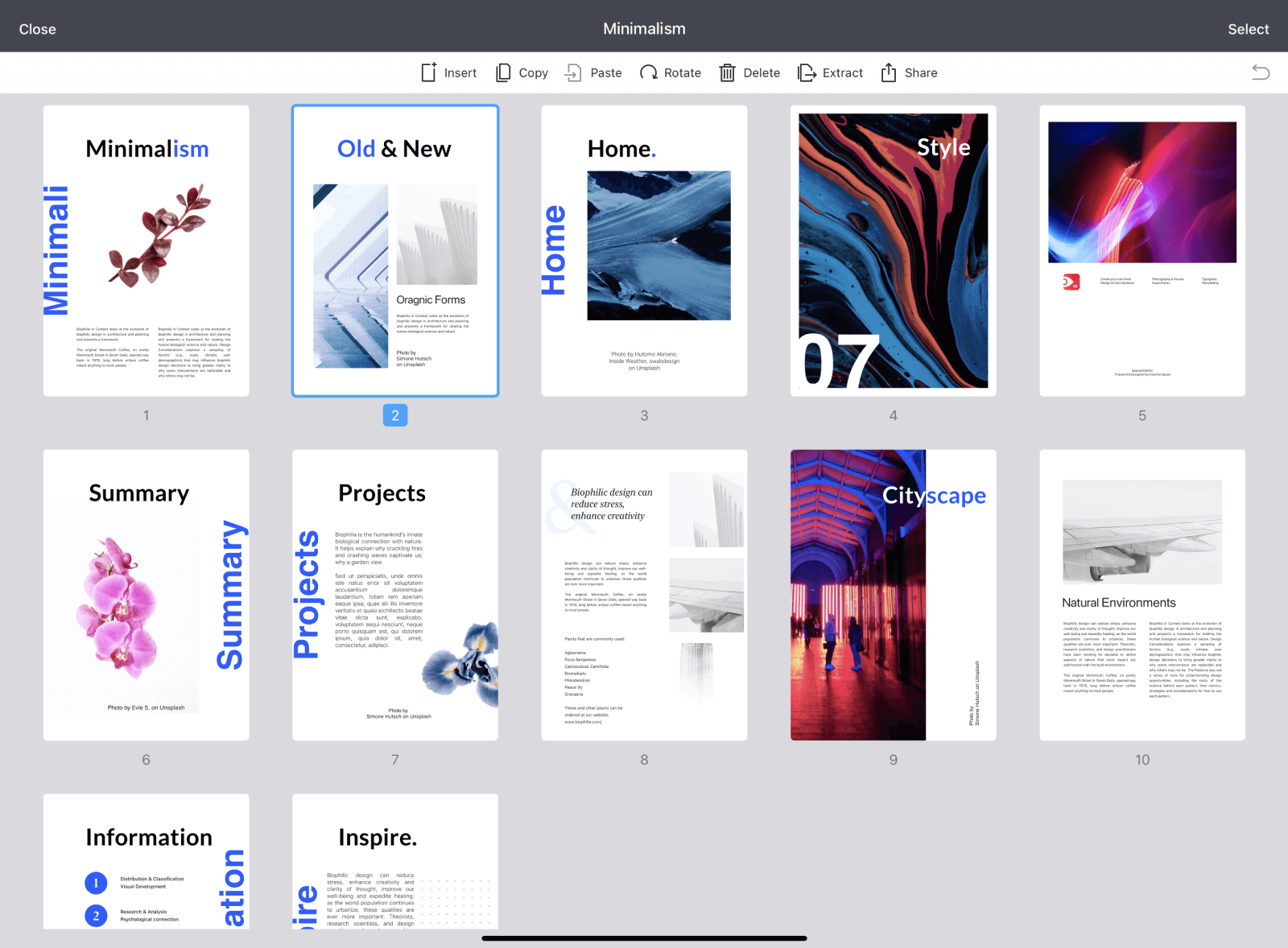
Auf dem iPad müssen sie hierzu nach dem Öffnen Ihrer Datei oben links auf ![]() tippen. Tippen Sie auf dem iPhone stattdessen unten auf
tippen. Tippen Sie auf dem iPhone stattdessen unten auf ![]() . Sie sehen alle Seiten in der aktuellen Datei in einer Rasterdarstellung. Tippen und halten Sie einfach ein Thumbnail und ziehen Sie es an den gewünschten Ort.
. Sie sehen alle Seiten in der aktuellen Datei in einer Rasterdarstellung. Tippen und halten Sie einfach ein Thumbnail und ziehen Sie es an den gewünschten Ort.
Wenn Sie mehrere Seiten in einem PDF neu anordnen möchten, tippen Sie oben rechts auf Auswählen und wählen Sie die gewünschten Seiten aus.
PDF Expert kostenlos downloaden
PDF-Seiten löschen oder hinzufügen
Manchmal müssen überzählige Seiten aus einer neu erstellten PDF-Datei entfernt werden. Oder das Gegenteil ist de Fall und Sie möchten mehr Seiten in Ihr PDF einfügen. MIt PDF Expert ist beides schnell und einfach zu erledigen.
Seiten aus einem PDF entfernen
PDF-Seiten auf Ihrem iPhone löschen:
- Öffnen Sie eine PDF-Datei.
- Wählen Sie unten Thumbnails aus.
- Tippen Sie oben rechts auf Auswählen.
- Wählen Sie die Seiten aus, die Sie löschen möchten.
- Tippen Sie unten auf Löschen.
PDF-Seiten auf Ihrem iPad entfernen:
- Öffnen Sie die gewünschte Datei.
- Wählen Sie oben links das Thumbnails-Symbol aus.
- Tippen Sie oben rechts auf Auswählen.
- Wählen Sie die Seiten aus, die Sie löschen möchten.
- Tippen Sie in der Werkzeugleiste auf Löschen.
Eine Seite zu einem PDF hinzufügen
PDF-Seiten auf Ihrem iPhone einfügen:
- Öffnen Sie eine Datei.
- Wählen Sie unten Thumbnails aus.
- Tippen Sie dann auf Hinzufügen.
- Entscheiden Sie, was Sie hinzufügen möchten: eine leere Seite oder eine weitere Datei.
PDF-Seiten auf Ihrem iPad hinzufügen:
- Öffnen Sie ein Dokument.
- Wählen Sie oben links Thumbnails aus.
- Tippen Sie in der Werkzeugleiste auf Einsetzen.
- Entscheiden Sie, was Sie hinzufügen möchten: eine leere Seite oder eine weitere Datei.
Wie Sie sehen, können Sie mit PDF Expert PDFs auf dem iPhone und iPad zusammenführen sowie Seiten hinzufügen, löschen und neu anordnen.
Laden Sie PDF Expert kostenlos herunter!

